著者:
Laura McKinney
作成日:
5 4月 2021
更新日:
1 J 2024
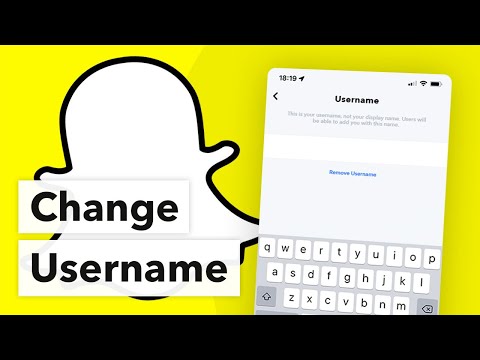
コンテンツ
Snapchatアカウントに関連付けられているユーザー名を変更することはできません。 ただし、古いアカウントを削除して、別のユーザー名で新しいアカウントを作成することはできます。または、表示名を変更することもできます。表示名は、スナップを送信したり、他のユーザーとチャットしたりしたときに表示される名前です。
手順
パート1/3:古いSnapchatアカウントを削除する
Snapchatアプリを開きます。 アプリは黄色で、ゴーストアイコンが付いています。

画面のどこからでも、下にスワイプします。 これにより、Snapchatアカウントページが開きます。
ボタンを押す ⚙️. このボタンは画面の右上隅にあり、メニューにアクセスできます 設定 (設定)。

下にスクロールして選択します サポート (サポート)。 このボタンは「詳細情報」セクションにあります。
ボタンを押す マイアカウントと設定 (アカウントと設定)。 これは画面の最後の項目です。

ボタンを押す 口座情報 (口座情報)。
ボタンを押す アカウントを削除します (アカウントを削除します)。 このボタンはメニューの中央にあります。アカウントを削除する方法を説明するページを開いています。
- ユーザー名を変更したいが、既存のアカウントを削除したくない場合は、新しいアカウントを作成できます。
ボタンを押す ページ (ページ)。 このボタンは2番目の段落にあります。
パスワードを入力する。 これにより、アカウントを削除することが確認されます。
- ユーザー名が自動的に入力されない場合は、対応するフィールドに自分で入力してください。
ボタンを押す tiếptục (継続する)。 Snapchatアカウントは無効になり、30日後に削除されます。
- 気が変わった場合は、非アクティブから30日以内にSnapchatにログインすることで、アカウントを再開できます。
- 2017年2月の時点で、Snapchatから友達のリストを取得する方法はありません。デバイスの連絡先アプリで電話番号で連絡先を検索できますが、アカウントを削除する前に、友達リストを画面にキャプチャすることをお勧めします。
パート2/3:新しいSnapchatアカウントを作成する
Snapchatを開きます。 ゴーストアイコンの付いた黄色のアプリ。
- 自動的にログインしない場合は、ユーザー名とパスワードを入力してください。
画面のどこからでも下にスワイプします。 これは、ユーザー画面を開くアクションです。
ボタンを押す ⚙️. このボタンは画面の右上隅にあり、メニューにアクセスするためのボタンです 設定.
下にスクロールして選択します ログアウト (ログアウト)。 このボタンはメニューの下部にあります。
ボタンを押す サインアップ (登録)。 新しいSnapchatアカウントを作成する手順が表示されます。
あなたの名前を入力してください。 対応するフィールドに姓名を入力します。
ボタンを押す サインアップして受け入れる (登録して承認)。 プロンプトが表示されたら誕生日を入力し、[続行]をタップします。
新しいユーザー名を入力します。 Snapchatアカウントに関連付けるユーザー名を選択します。
メールアドレスを入力してください。 この電子メールアドレスは、古いSnapchatアカウントに関連付けられている電子メールアドレスとは異なる必要があります。
画面上の残りの指示に従います。 ここから、手順をスキップして、連絡先リストから新しい友達または古い友達を追加できます。
- アカウントを設定したら、メニューに戻ってメールアドレスと電話番号を変更できます 設定.
- 必要に応じて古いSnapchatアカウントを削除するか、いつか再び使用すると思われる場合は機能させることができます。
パート3/3:Snapchatディスプレイの名前を変更する
Snapchatを開きます。 黄色のアプリにはゴーストアイコンがあります。
- アプリが自動的にログインしない場合は、ユーザー名とパスワードを入力します。
画面上の任意の場所を下にスワイプします。 これにより、Snapchatアカウントページが開きます。
ボタンを押す ⚙️. このボタンは画面の右上隅にあり、メニューを開きます 設定.
ボタンを押す 名前 (名前)。 このボタンはメニューの上部にあります。
新しい表示名を入力します。 名または名と姓の両方を入力できます。友達があなたを簡単に認識できるように、名前を選択することを忘れないでください。
- 表示名を使用しない場合は、 名前を削除 (名前は削除されました)。他のユーザーにはあなたのユーザー名しか表示されませんが、友達がそれを識別しにくい場合、友達はあなたを見つけるのが困難になります。
ボタンを押す 保存する (保存する)。
ボタンを押す バック (戻って)。 矢印アイコンの付いたボタンは、画面の左上隅にあります。 Snapchatのユーザーは、スナップを送信したりストーリーを投稿したりしたときに、新しい表示名が表示されるようになりました。広告



